Memecahkan Kesalahan Header Pool Buruk di Windows 10 secara efektif
Diterbitkan: 2018-03-07'Akar penindasan adalah hilangnya ingatan'
Paula Gunn Allen
Kesalahan BAD_POOL_HEADER (kode "0x00000019") adalah salah satu masalah layar biru kematian (BSOD) yang menakutkan yang dapat membuat Anda merinding dan memaksa Anda untuk berpikir bahwa komputer Anda hampir mati. Berita baiknya adalah, tidak, karena masalah yang dipermasalahkan terbukti cukup dapat diperbaiki. Baca terus untuk mengetahui cara mengatasi Bad Pool Header di Windows 10.
Apa yang dimaksud dengan 'Header Pool yang Buruk'?
Mari kita buat pesan kesalahan ini (x00000019) sedikit lebih bermakna dengan menganalisis anatominya. 'Pool' sebenarnya adalah kumpulan memori yang digunakan OS Anda untuk mengalokasikan memori. Bagian 'Header' memastikan bahwa Windows API (antarmuka pemrograman aplikasi) ditangani dengan benar. Dengan demikian, pesan kesalahan BAD_POOL_HEADER menandakan PC Anda mengalami masalah manajemen memori.
Mengapa kesalahan Bad Pool Header muncul?
Masalah yang dimaksud muncul ketika kumpulan memori menjadi rusak. Alasan paling umum untuk kesulitan ini adalah masalah driver, masalah terkait disk, kerusakan RAM, konflik perangkat lunak, dan kegagalan perangkat keras. Pada artikel ini, kami akan memberikan perbaikan untuk semuanya.
Bagaimana cara memperbaiki Bad Pool Header di Windows 10?
Masalah yang dimaksud sangat menjengkelkan: membuat sistem Anda crash, menyebabkan Anda kehilangan kemajuan dan menyebabkan hilangnya data permanen, yang sebenarnya merupakan kunci pas besar dalam pengerjaan. Singkat cerita, Anda harus memperbaiki 'kumpulan' yang buruk itu agar OS Anda dapat digunakan kembali.
Berikut 14 tips teratas kami tentang cara mengatasi Bad Pool Header di Windows 10:
- Cabut perangkat eksternal Anda
- Urungkan perubahan terbaru
- Nonaktifkan sementara antivirus pihak ketiga Anda
- Manfaatkan Pembaruan Windows
- Perbarui driver Anda
- Periksa disk Anda
- Diagnosis RAM Anda
- Nonaktifkan Layanan Pengindeksan / Pencarian Windows
- Lakukan boot bersih
- Bersihkan Registri Windows
- Gunakan Pemulihan Sistem
- Jalankan pemeriksaan sistem lengkap
- Setel ulang PC Anda
- Lakukan instalasi Windows yang bersih
Salah satunya pasti cocok untuk Anda:
1. Cabut perangkat eksternal Anda
Perbaikan pertama yang harus dilakukan berarti memutuskan sambungan semua perangkat keras eksternal Anda: semua hub USB, flash drive, hard drive eksternal, webcam, dll. harus dilepas. Kemudian periksa apakah masalah yang dimaksud telah diselesaikan.
2. Urungkan perubahan terbaru
Sekarang saatnya bagi Anda untuk mundur beberapa langkah. Sebagai contoh,
- hapus perangkat keras dan perangkat lunak yang baru diinstal;
- mengembalikan perubahan sistem terbaru;
- hapus instalan pembaruan terbaru.
Singkatnya, Anda harus membatalkan perubahan apa pun yang menurut Anda mungkin bertanggung jawab atas kerusakan memori saat ini.
3. Nonaktifkan sementara antivirus pihak ketiga Anda
Intinya adalah, solusi keamanan non-Microsoft Anda mungkin bertentangan dengan Windows 10 Anda. Jadi, jangan ragu untuk menonaktifkannya untuk memeriksa apakah itu penyebabnya.
Catatan: Tidak perlu khawatir tentang keamanan PC Win 10 Anda, karena ia memiliki pelindung Windows Defender bawaan untuk mencegah malware jika Anda tidak menginstal perangkat lunak antivirus lain:
Settings -> Update & Security -> Windows Defender
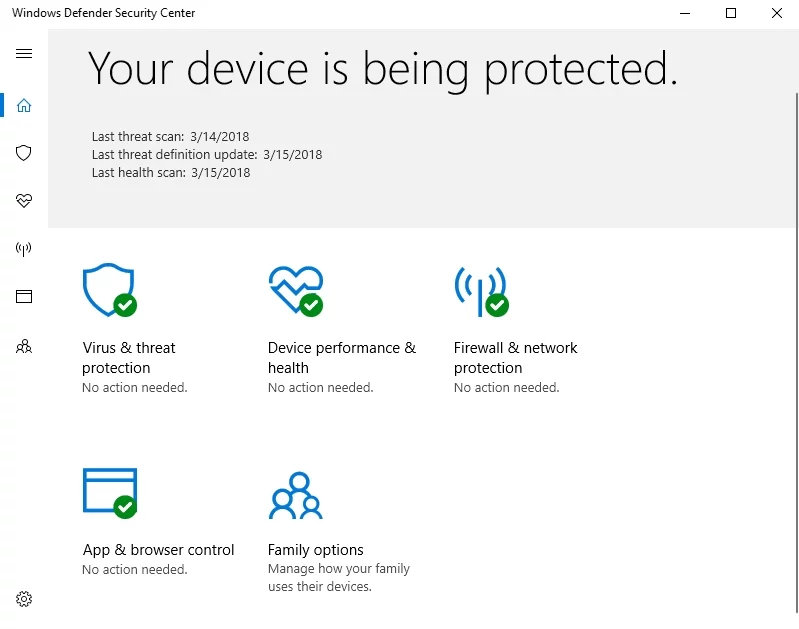
4. Manfaatkan Pembaruan Windows
Jika kesalahan BAD_POOL_HEADER berlanjut, Anda harus mengunjungi Pembaruan Windows, karena OS Anda mungkin sedang diperbarui. Berikut adalah bagaimana Anda dapat menginstalnya:
Start -> Settings -> Update & security -> Windows Update -> Update Status
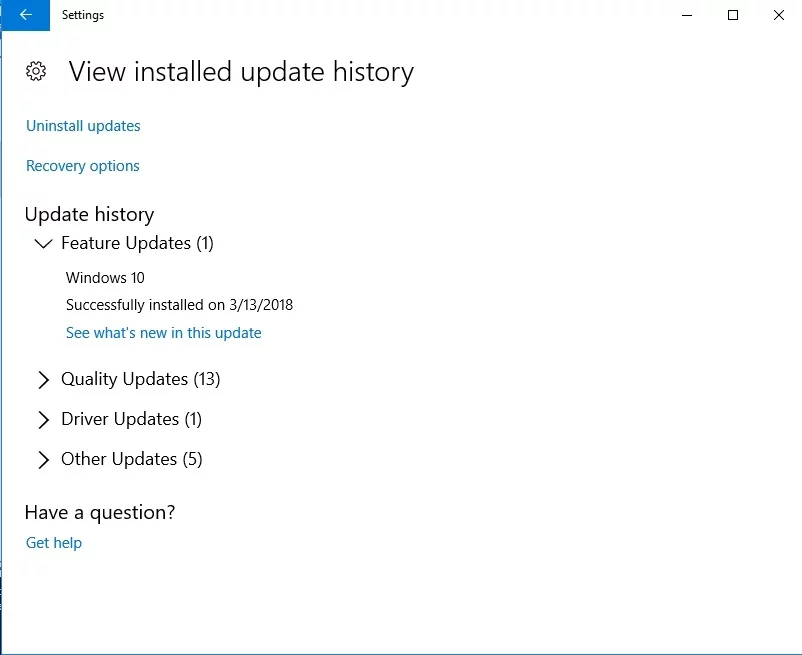
5. Perbarui driver Anda
Driver yang kedaluwarsa tentu bukan masalah untuk menutup mata: mereka membuat OS Anda bergejolak dan menyebabkan berbagai kecelakaan, seperti BAD_POOL_HEADER.
Berikut adalah 3 cara mudah untuk memperbarui driver Anda di Windows 10:
Gunakan Pengelola Perangkat
OS Anda cukup banyak akal: misalnya, ia memiliki alat tersemat bernama Device Manager yang dapat memperbaiki masalah driver Anda secara otomatis. Cukup ikuti instruksi di bawah ini untuk membiarkannya melakukan tugasnya:
- Menangkan + X -> Pengelola Perangkat
- Pilih perangkat yang drivernya kedaluwarsa dan klik kanan padanya -> Pilih opsi Perbarui driver
Perbarui driver Anda sendiri
Anda selalu dapat melakukannya 'dengan cara Anda': jelajahi internet untuk perangkat lunak driver terbaru untuk model perangkat Anda dan instal di PC Anda.
Gunakan alat khusus
Jika Anda tidak punya waktu untuk memperbarui driver Anda satu per satu, Anda bisa mendapatkan semuanya dalam kondisi prima dengan mengklik satu tombol – Auslogics Driver Updater membuat segalanya lebih mudah.
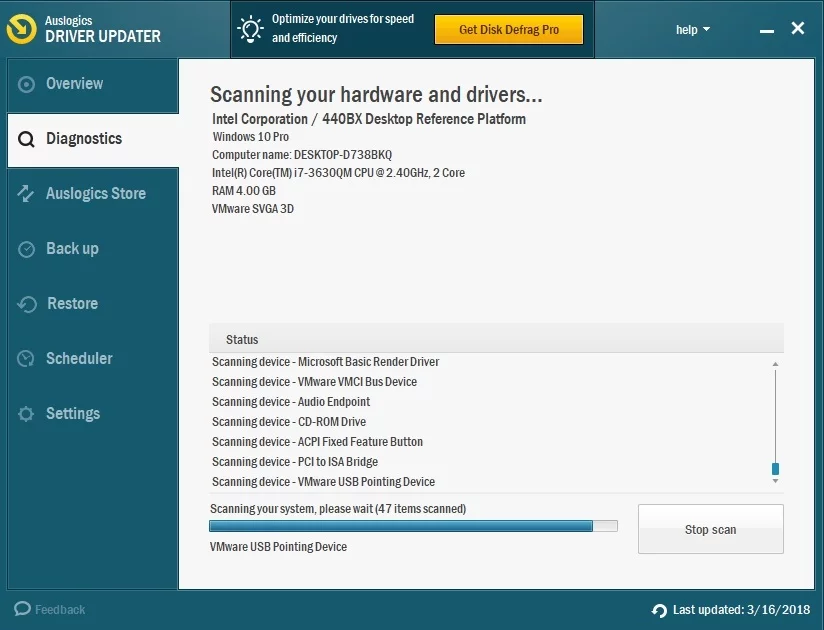
6. Periksa disk Anda
Jika perbaikan di atas tidak berhasil, Anda harus memeriksa hard disk Anda secara menyeluruh – mungkin ada masalah.
Berikut adalah cara melakukannya di Windows 10:
- Tombol Windows + S -> Ketik 'cmd' (tanpa tanda kutip) -> Jalankan Command Prompt Anda sebagai administrator
- Ketik 'chkdsk.exe /f /r' (tanpa tanda kutip) -> Enter -> Ketik Y
- Simpan pekerjaan Anda dan tutup aplikasi Anda -> Mulai ulang PC Anda
- Disk Anda akan dipindai untuk mencari kesalahan -> Kesalahan akan diperbaiki jika ada
7. Diagnosis RAM Anda
Kesalahan BAD_POOL_HEADER yang menyeramkan mungkin berarti Memori Akses Acak (RAM) Anda sedang diputar.

Untuk menguji RAM Anda untuk masalah di Windows 10, ikuti petunjuk di bawah ini:
- Tekan tombol logo Windows dan R secara bersamaan -> Ketik 'mdsched.exe' (tanpa tanda kutip) -> Tekan Enter
- 'Mulai ulang sekarang dan periksa masalah (disarankan) -> Tes RAM akan dilakukan (Anda tidak dapat menggunakan PC saat tes sedang dilakukan)
- PC Anda akan restart -> Klik kanan pada tombol Start Anda -> Pilih Event Viewer
- Cari Log Windows -> Sistem -> Temukan
- Ketik 'MemoryDiagnostic' (tanpa tanda kutip) ke dalam kotak Temukan -> Temukan Berikutnya -> Anda akan disajikan dengan hasil diagnostik memori
8. Nonaktifkan Layanan Pengindeksan / Pencarian Windows
Coba matikan layanan pengindeksan pada PC Anda untuk memperbaiki masalah BAD_POOL_HEADER.
Ambil beberapa langkah di bawah ini untuk memeriksa apakah metode ini berhasil:
- Tombol logo Windows + R -> Ketik 'services.msc' (tanpa tanda kutip) ke dalam kotak Run
- Klik dua kali pada layanan Pengindeksan atau Pencarian Windows
- Ubah jenis startupnya menjadi Disabled atau Manual
9. Lakukan boot bersih
Membersihkan boot Windows 10 Anda dapat membantu memperbaiki Bad Pool Header Anda.
Untuk melakukan boot bersih, lakukan hal berikut:
- Tombol logo Windows + S -> Ketik 'msconfig' (tanpa tanda kutip) ke dalam kotak Pencarian -> Tekan Enter
- Umum -> Startup selektif -> Kosongkan kotak Muat item startup
- Buka tab Layanan -> Nonaktifkan semua item di kotak Sembunyikan semua layanan Microsoft
- Klik OK untuk menyimpan perubahan Anda -> Restart PC Anda
Lihat apakah ada masalah BSOD Bad Pool Header. Jika tidak, masalah yang dimaksud disebabkan oleh salah satu program atau layanan yang dinonaktifkan. Aktifkan mereka satu per satu untuk menemukan pelakunya.
10. Bersihkan Registry Windows
Layar Bad Pool Header mungkin menandakan bahwa registri Anda rusak dan perlu diperbaiki. Harap diingat bahwa mengeditnya adalah prosedur yang hanya dilakukan oleh pengguna tingkat lanjut. Masalahnya, Anda dapat merusak sistem Anda yang tidak dapat diperbaiki. Oleh karena itu, kami sangat menyarankan Anda untuk menggunakan perangkat lunak khusus untuk tujuan memodifikasi Registry Windows Anda. Untuk membuatnya dalam kondisi prima, gunakan Auslogics Registry Cleaner, yang merupakan alat gratis 100% yang benar-benar aman untuk digunakan dan memberi Anda kendali penuh atas prosesnya.
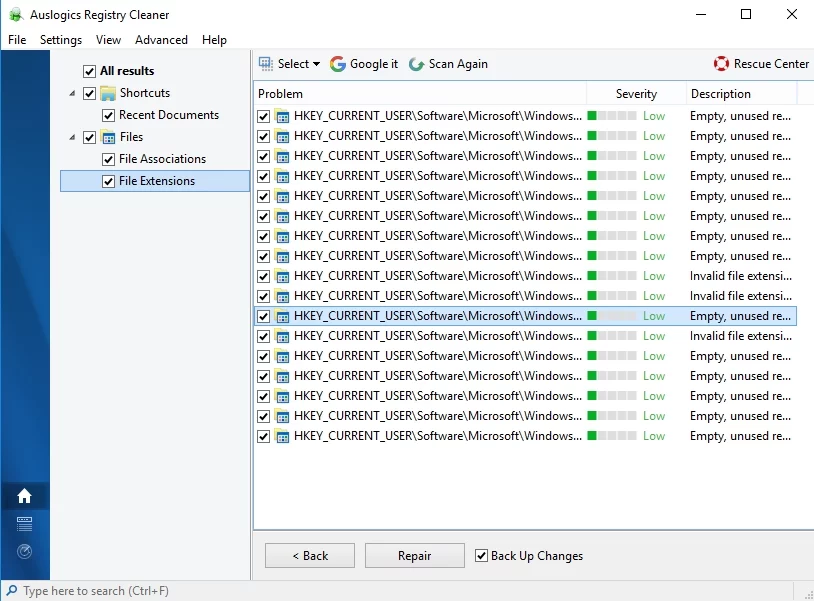
11. Gunakan Pemulihan Sistem
Jika fitur Pemulihan Sistem diaktifkan pada PC Anda, Anda dapat mengonfigurasi sistem Anda ke keadaan sebelumnya. Trik ini akan mengembalikan Win 10 Anda ke hari-hari ketika tidak ada BAD_POOL_HEADER untuk mengacaukan segalanya.
Berikut adalah bagaimana Anda dapat menggunakan Pemulihan Sistem untuk keuntungan Anda:
- Buka menu Mulai Anda -> Masuk ke Panel Kontrol Anda -> Buka bagian Sistem dan Keamanan
- Pilih Riwayat File -> Buka Pemulihan -> Pilih Buka Pemulihan Sistem -> Klik Berikutnya
- Pilih titik pemulihan yang Anda inginkan untuk mengembalikan PC Anda -> Klik Berikutnya -> Selesai -> Berikan konfirmasi Anda
12. Jalankan pemeriksaan sistem lengkap
Jika tidak ada perbaikan di atas yang menyelamatkan hari Anda, Anda harus memindai sistem Anda dari sampah, file sistem yang rusak atau hilang, pengaturan yang salah, dan masalah lain yang dapat memengaruhi jalannya - perang salib semacam ini dapat menyingkirkan Anda dari Bad Pool Header yang persisten kesalahan.
Sejujurnya, itu membutuhkan banyak waktu dan usaha untuk memeriksa komputer Anda secara menyeluruh dan komprehensif, jadi Anda harus belajar sedikit kesabaran. Atau Anda dapat menggunakan alat yang diakui untuk menyelesaikan pekerjaan. Misalnya, Auslogics BoostSpeed tidak akan meninggalkan kebutuhan bisnis yang terlewat untuk memeriksa setiap sudut dan celah OS Anda dan meningkatkan kinerjanya.

Atasi Masalah PC dengan Auslogics BoostSpeed
Selain membersihkan dan mengoptimalkan PC Anda, BoostSpeed melindungi privasi, mendiagnosis masalah perangkat keras, menawarkan kiat untuk meningkatkan kecepatan, dan menyediakan 20+ alat untuk memenuhi sebagian besar kebutuhan pemeliharaan dan layanan PC.
13. Setel ulang PC Anda
OS Anda mungkin memerlukan awal yang baru untuk mengatasi tantangan Bad Pool Header.
Inilah cara Anda dapat melakukan manuver yang diperlukan, menggunakan opsi reset bawaan di Win 10:
- Mulai -> Buka bagian Pengaturan -> Pindah ke Perbarui & keamanan
- Arahkan ke Setel ulang opsi PC ini -> Mulai
- Kemudian Anda dapat memilih untuk menyimpan file, menghapus semuanya, atau mengembalikan pengaturan pabrik.
Ingatlah bahwa dua opsi terakhir menyiratkan menghapus file Anda dari PC Anda, yang berarti Anda harus mencadangkan data penting Anda sebelumnya. Sebenarnya, ada banyak opsi pencadangan yang tersedia untuk Anda: misalnya, Anda dapat menggunakan solusi cloud atau perangkat penyimpanan portabel. Selain itu, Anda dapat menggunakan Auslogics BitReplica, yang merupakan program khusus yang dapat memikul tanggung jawab untuk menjaga file Anda tetap aman dan terlindungi.
14. Lakukan instalasi Windows yang bersih
Tidak beruntung sejauh ini? Kemudian menginstal bersih OS Anda tampaknya menjadi pilihan terakhir Anda. Dalam situasi seperti ini, Anda dapat memilih opsi 'Hapus semuanya' yang disebutkan di atas atau menginstal Windows Anda dari awal dengan menggunakan media instalasi.
Kami harap masalah memori Windows 10 Anda telah hilang dengan baik.
Apakah Anda memiliki ide atau pertanyaan tentang masalah ini?
Kami menantikan komentar Anda!
